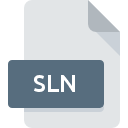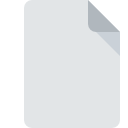
Extension de fichier XSUPDATE
XenServer Update Format
-
Category
-
Popularité0 ( votes)
Qu'est-ce que le fichier XSUPDATE?
Le nom de format complet des fichiers qui utilisent l’extension XSUPDATE est XenServer Update Format. Le format de fichier XSUPDATE est compatible avec les logiciels pouvant être installés sur la plate-forme système Linux. Les fichiers avec l'extension XSUPDATE sont classés en tant que fichiers Autres dossiers. Le sous-ensemble Autres dossiers comprend 6033 divers formats de fichiers. Le logiciel recommandé pour la gestion des fichiers XSUPDATE est XenServer. Le logiciel nommé XenServer a été créé par Citrix Systems, Inc.. Pour trouver des informations plus détaillées sur le logiciel et les fichiers XSUPDATE, consultez le site Web officiel du développeur.
Programmes prenant en charge l'extension de fichier XSUPDATE
La liste suivante contient des programmes compatibles avec XSUPDATE. Les fichiers avec l'extension XSUPDATE, comme n'importe quel autre format de fichier, peuvent être trouvés sur n'importe quel système d'exploitation. Les fichiers en question peuvent être transférés vers d'autres appareils, mobiles ou fixes, mais tous les systèmes ne sont pas nécessairement capables de gérer correctement ces fichiers.
Updated: 08/15/2020
Comment ouvrir un fichier XSUPDATE?
Il peut y avoir plusieurs raisons pour lesquelles vous rencontrez des problèmes lors de l’ouverture des fichiers XSUPDATE sur un système donné. Ce qui est important, tous les problèmes courants liés aux fichiers avec l’extension XSUPDATE peuvent être résolus par les utilisateurs eux-mêmes. Le processus est rapide et n'implique pas un expert en informatique. La liste ci-dessous vous guidera tout au long du processus de résolution du problème rencontré.
Étape 1. Téléchargez et installez XenServer
 La cause principale et la plus fréquente empêchant les utilisateurs d'ouvrir les fichiers XSUPDATE est qu'aucun programme capable de gérer les fichiers XSUPDATE n'est installé sur le système de l'utilisateur. Pour résoudre ce problème, rendez-vous sur le site Web du développeur XenServer, téléchargez l’outil et installez-le. C'est aussi simple que ça La liste complète des programmes regroupés par système d’exploitation se trouve ci-dessus. Si vous souhaitez télécharger le programme d'installation de XenServer de la manière la plus sécurisée, nous vous suggérons de visiter le site Web Citrix Systems, Inc. et de le télécharger à partir de leurs dépôts officiels.
La cause principale et la plus fréquente empêchant les utilisateurs d'ouvrir les fichiers XSUPDATE est qu'aucun programme capable de gérer les fichiers XSUPDATE n'est installé sur le système de l'utilisateur. Pour résoudre ce problème, rendez-vous sur le site Web du développeur XenServer, téléchargez l’outil et installez-le. C'est aussi simple que ça La liste complète des programmes regroupés par système d’exploitation se trouve ci-dessus. Si vous souhaitez télécharger le programme d'installation de XenServer de la manière la plus sécurisée, nous vous suggérons de visiter le site Web Citrix Systems, Inc. et de le télécharger à partir de leurs dépôts officiels.
Étape 2. Vérifiez que vous avez la dernière version de XenServer
 Vous ne pouvez toujours pas accéder aux fichiers XSUPDATE bien que XenServer soit installé sur votre système? Assurez-vous que le logiciel est à jour. Parfois, les développeurs de logiciels introduisent de nouveaux formats qui prennent déjà en charge les nouvelles versions de leurs applications. Si vous avez une ancienne version de XenServer installée, il est possible que le format XSUPDATE ne soit pas pris en charge. La version la plus récente de XenServer est compatible avec les versions antérieures et peut gérer les formats de fichiers pris en charge par les versions antérieures du logiciel.
Vous ne pouvez toujours pas accéder aux fichiers XSUPDATE bien que XenServer soit installé sur votre système? Assurez-vous que le logiciel est à jour. Parfois, les développeurs de logiciels introduisent de nouveaux formats qui prennent déjà en charge les nouvelles versions de leurs applications. Si vous avez une ancienne version de XenServer installée, il est possible que le format XSUPDATE ne soit pas pris en charge. La version la plus récente de XenServer est compatible avec les versions antérieures et peut gérer les formats de fichiers pris en charge par les versions antérieures du logiciel.
Étape 3. Attribuez XenServer à fichiers XSUPDATE
Si la dernière version de XenServer est installée et que le problème persiste, sélectionnez-le comme programme par défaut à utiliser pour gérer XSUPDATE sur votre appareil. Le processus d’association des formats de fichier à une application par défaut peut différer selon les plates-formes, mais la procédure de base est très similaire.

Changer l'application par défaut dans Windows
- Choisissez l'entrée dans le menu Fichier accessible en cliquant avec le bouton droit de la souris sur le fichier XSUPDATE
- Sélectionnez →
- Enfin, sélectionnez , pointez sur le dossier où est installé XenServer, cochez la case Toujours utiliser ce programme pour ouvrir les fichiers XSUPDATE et conformez votre sélec tion en cliquant sur le bouton

Changer l'application par défaut dans Mac OS
- Dans le menu déroulant, accessible en cliquant sur le fichier avec l'extension XSUPDATE, sélectionnez
- Ouvrez la section en cliquant sur son nom
- Sélectionnez le logiciel approprié et enregistrez vos paramètres en cliquant sur
- Si vous avez suivi les étapes précédentes, un message devrait apparaître: Cette modification sera appliquée à tous les fichiers avec l'extension XSUPDATE. Ensuite, cliquez sur le bouton pour finaliser le processus.
Étape 4. Recherchez les erreurs dans le fichier XSUPDATE
Vous avez suivi de près les étapes énumérées aux points 1 à 3, mais le problème est toujours présent? Vous devriez vérifier si le fichier est un fichier XSUPDATE approprié. L'impossibilité d'accéder au fichier peut être liée à divers problèmes.

1. Vérifiez que le XSUPDATE en question n'est pas infecté par un virus informatique
S'il devait arriver que le XSUPDATE soit infecté par un virus, c'est peut-être pour cette raison que vous ne pourrez y accéder. Il est conseillé d'analyser le système le plus tôt possible pour rechercher les virus et les logiciels malveillants ou d'utiliser un scanner antivirus en ligne. Si le scanner a détecté que le fichier XSUPDATE est dangereux, procédez comme indiqué par le programme antivirus pour neutraliser la menace.
2. Vérifiez que la structure du fichier XSUPDATE est intacte
Si le fichier XSUPDATE vous a été envoyé par quelqu'un d'autre, demandez à cette personne de vous renvoyer le fichier. Le fichier a peut-être été copié par erreur et les données ont perdu leur intégrité, ce qui empêche d'accéder au fichier. Si le fichier XSUPDATE n'a été que partiellement téléchargé depuis Internet, essayez de le télécharger à nouveau.
3. Vérifiez si votre compte dispose de droits d'administrateur
Certains fichiers nécessitent des droits d'accès élevés pour les ouvrir. Déconnectez-vous de votre compte actuel et connectez-vous à un compte disposant de privilèges d'accès suffisants. Ouvrez ensuite le fichier XenServer Update Format.
4. Vérifiez que votre appareil remplit les conditions pour pouvoir ouvrir XenServer
Les systèmes d'exploitation peuvent noter suffisamment de ressources libres pour exécuter l'application prenant en charge les fichiers XSUPDATE. Fermez tous les programmes en cours et essayez d’ouvrir le fichier XSUPDATE.
5. Vérifiez que votre système d'exploitation et vos pilotes sont à jour
Un système à jour et les pilotes pas seulement pour rendre votre ordinateur plus sécurisé, mais peuvent également résoudre les problèmes avec le fichier XenServer Update Format. Des pilotes ou des logiciels obsolètes peuvent avoir entraîné l'impossibilité d'utiliser un périphérique nécessaire pour gérer les fichiers XSUPDATE.
Voulez-vous aider?
Si vous disposez des renseignements complémentaires concernant le fichier XSUPDATE nous serons reconnaissants de votre partage de ce savoir avec les utilisateurs de notre service. Utilisez le formulaire qui se trouve ici et envoyez-nous les renseignements sur le fichier XSUPDATE.

 Linux
Linux